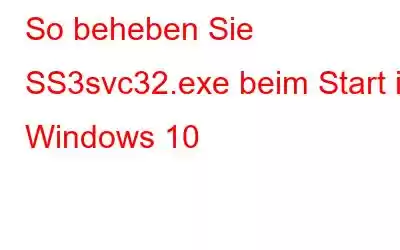SS3svc32.exe erscheint beim Start? Auf diese Popup-Benachrichtigung folgt normalerweise die Meldung „Möchten Sie diese App von einem unbekannten Herausgeber zulassen?“ Was genau bedeutet es also? Handelt es sich um einen Virus?
Nun, hier sind Sie richtig.
In diesem Beitrag erfahren wir alles darüber, was SS3svc32 ist .exe beim Start, was ist das, was verursacht es und vor allem, wie Sie diese Warnung unter Windows 10 entfernen können.
Lesen Sie auch: So verhindern Sie, dass der Avast-Browser beim Start geöffnet wird
Lassen Sie uns beginnen.
Was ist SS3svc32 EXE?
Bevor wir uns mit Möglichkeiten zur Behebung des SS3svc32.exe-Prozesses unter Windows 10 befassen, finden Sie hier ein grundlegendes Verständnis dieses Prozesses dreht sich alles um. SS3 ist ein Akronym für Sonic Studio 3, ein von ASUS Republic of Gamers (ROG) entwickeltes Verfahren. Die Sonic Studio 3-Suite umfasst Toneinstellungen, Rauschunterdrückung, Lautstärkewiedergabestabilität und andere Audioeinstellungen. Der Prozess SS3svc32.exe kann auch zusammen mit anderen Treiberpaketen installiert werden, einschließlich des Realtek HD-Audiotreibers.
Ist SS3svc32.exe ein Virus?
Der Prozess SS3SVC32.exe wird mit ASUS geliefert Motherboards als integrierte Audiofunktion. Die meisten Benutzer haben die weitverbreitete falsche Vorstellung, diesen Prozess mit einem Virus in Verbindung zu bringen. Nun, das ist es nicht! Damit Sie sich noch besser fühlen: Dieser Vorgang wirkt sich in keiner Weise auf die Leistung Ihres PCs aus.
Lesen Sie auch: Wie verwende ich die Startup Manager-Software, um den Start von Windows 10 zu beschleunigen?
Wie entferne ich SS3svc32 EXE?
Hier sind einige Problemumgehungen, die Sie ausprobieren können, um das Problem „ss3svc32.exe erscheint beim Start“ unter Windows 10 zu lösen.
#1 Sonic Studio 3 deinstallieren
Eine der effektivsten Möglichkeiten, die lästige Popup-Warnung loszuwerden, ist die Deinstallation der Sonic Studio-App von Ihrem Gerät.
Drücken Sie auf das Windows-Symbol und wählen Sie das zahnradförmige Symbol aus, um die Einstellungen zu öffnen.
Wählen Sie „Apps und Funktionen“.
Scrollen Sie Durchsuchen Sie die Liste der Apps nach „Sonic Studio 3“. Tippen Sie darauf und wählen Sie die Schaltfläche „Deinstallieren“.
Lesen Sie auch: 7 Möglichkeiten, Programme unter Windows 10, 8.1 und 7 vollständig zu deinstallieren
#2 Führen Sie Sonic Studio 3 als Administrator aus
Die Deinstallation von Sonic Studio 3 hat das Problem nicht behoben? Hier ist eine weitere Methode, die Sie ausprobieren können!
Öffnen Sie den Windows Explorer.
Navigieren Sie zu diesem Speicherort: C:\Programme\ASUSTeKcomputer.Inc\Sonic Suite 3\Foundation\.
Suchen Sie den Prozess ss3svc32.exe im Ordner und klicken Sie mit der rechten Maustaste darauf und wählen Sie „Eigenschaften“.
Wechseln Sie im Eigenschaftenfenster zur Registerkarte „Kompatibilität“. Tippen Sie auf die Option „Einstellungen für alle Benutzer ändern“.
Tippen Sie auf die Option „Dieses Programm als Administrator ausführen“.
Klicken Sie auf „OK“ und dann auf „Übernehmen“. Klicken Sie auf die Schaltfläche, um die letzten Änderungen zu speichern.
Lesen Sie auch: So verwalten Sie Startprogramme in Windows 10
#3 Benennen Sie die Datei um
Dies ist eine weitere Problemumgehung, die Sie durchführen können Sie können versuchen, die Datei „ss3svc32.exe“ beim Startproblem zu entfernen.
Eine manuelle Änderung des Dateinamens des Prozesses kann Ihnen bei der Behebung des Problems helfen, sodass Sie die lästige Warnung nicht jedes Mal sehen Sobald Sie Ihr Gerät neu starten.
Öffnen Sie den Windows Explorer.
Navigieren Sie zu diesem Speicherort: C:\Programme\ASUSTeKcomputer.Inc\Sonic Suite 3\Foundation\.
Suchen Sie den Prozess ss3svc32.exe, klicken Sie mit der rechten Maustaste darauf und wählen Sie „Umbenennen“.
Geben Sie einen beliebigen Dateinamen Ihrer Wahl ein, um die Datei umzubenennen. Klicken Sie auf die Schaltfläche „OK“, um Ihre Änderungen zu speichern.
Laden Sie Systweak Antivirus herunter, um Ihr Gerät vor Bedrohungen zu schützen
In dieser digitalisierten Welt ist der Kampf gegen Bedrohungen durch Cyberkriminelle zu einem alltäglichen Kampf geworden . Daher ist es äußerst wichtig, ein Antivirenpaket zu installieren, um Ihr Gerät vor Viren, Malware und anderen Bedrohungen zu schützen. Zweifellos leistet Windows Defender beim Schutz Ihres Geräts recht gute Arbeit. Aber ist es genug? Wäre es nicht eine tolle Idee, eine zusätzliche Schutzebene hinzuzufügen, um Ihre sensiblen Daten und Ihre digitale Privatsphäre zu schützen? Natürlich, richtig!
Laden Sie Systweak Antivirus für Windows PC herunter, eine der besten Antivirensoftware für Windows, die Echtzeitschutz vor Viren, Malware, Spyware, Adware, Trojanern usw. bietet. und Ransomware-Angriffe.
Systweak Antivirus ist ein unverzichtbares Sicherheitspaket für Ihr Gerät, da es nicht nur Ihr Gerät schützt schützt das Gerät vor böswilligen Bedrohungen, verbessert aber auch seine Gesamtleistung. Systweak Antivirus ist mit einer Vielzahl zusätzlicher Sicherheitsfunktionen ausgestattet, darunter Exploit-Schutz, USB-Stick-Schutz, Bereinigen unerwünschter Startobjekte, WiFi-Netzwerksicherheit, Startup-Manager, sicheres Surfen im Internet, Software-Update, technischer Support rund um die Uhr und mehr.
Also, worauf warten Sie noch? Lassen Sie Ihr Gerät nicht einmal für die kleinste Minute unbewacht. Installieren Sie Systweak Antivirus noch heute!
Fazit
Hier sind einige Problemumgehungen, um das Problem „ss3svc32.ex“ zu beheben e taucht beim Startproblem auf“. Wenn Sie die oben genannten Lösungen befolgen, können Sie die lästige Warnung loswerden, die beim Start angezeigt wird. Viel Glück!
Lesen: 0